运动相机照片存储位置在哪里?如何导入电脑?
26
2025-07-29
电脑远程调试机顶盒的连接方法是什么?如何确保连接稳定?
在现代生活中,机顶盒成为了家庭娱乐的重要组成部分。但在一些特殊情况下,可能需要远程对机顶盒进行调试。本文将为您详细介绍电脑远程调试机顶盒的连接方法,并提供一些实用技巧以确保连接的稳定性。
远程调试,简单来说,就是通过网络在电脑上控制并操作机顶盒。这通常需要机顶盒具备网络功能,并且电脑与机顶盒处于同一网络环境下。为了完成远程调试,您需要准备以下条件:
确保机顶盒已连接到网络,并且能够正常工作。
电脑需要安装相应的远程控制软件或应用程序。常见的有TeamViewer、ChromeRemoteDesktop等。
了解您的机顶盒型号,因为不同型号的机顶盒可能需要不同的操作方法。

使用远程控制软件是实现电脑与机顶盒连接的最常用方法之一。以下以TeamViewer为例,说明如何进行操作:
a.在机顶盒上安装远程控制客户端
1.需要在机顶盒上安装TeamViewer客户端。通常,机顶盒的系统是基于Android的,因此可以从GooglePlay商店下载TeamViewer应用。
2.安装完成后,打开TeamViewer,并记下显示的ID和密码。
b.在电脑上安装TeamViewer
1.在电脑上也安装TeamViewer软件或应用。
2.启动TeamViewer后,输入之前在机顶盒上记下的ID和密码。
c.连接机顶盒
1.输入ID和密码后,点击连接,电脑屏幕上就会显示机顶盒的桌面。
2.现在,您就可以在电脑上远程控制机顶盒了。

远程调试的过程中,连接稳定性至关重要。以下是一些提升稳定性的建议:
确保电脑和机顶盒处于同一局域网内,且网络信号良好。
关闭不必要的网络占用程序,例如下载软件、视频软件等,避免网络带宽被占用。
如果可能,通过有线连接代替无线连接,有线连接稳定性更高。
保持远程控制软件的版本为最新,以获取最好的性能和稳定性。
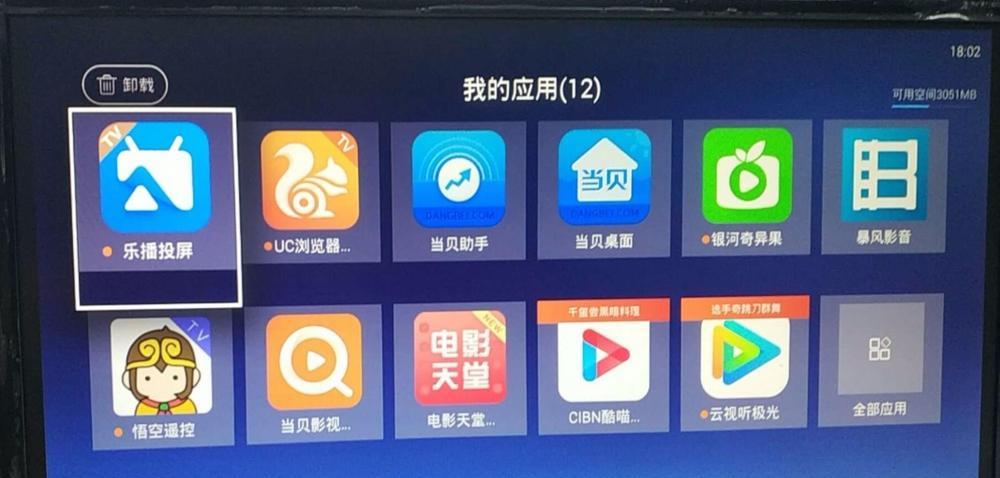
在远程调试过程中,您可能会遇到一些问题,以下是一些常见问题及其解决方法:
远程控制时出现延迟:可能是网络带宽不足,检查网络连接并关闭其他占用带宽的应用程序。确保电脑和机顶盒没有物理距离过远或中间障碍物过多。
远程无法连接机顶盒:检查是否输入正确的ID和密码,同时确认两者的网络连接状态。如果问题依旧,请检查机顶盒和电脑上的防火墙设置,确保没有阻止远程连接。
通过以上步骤,您可以有效地在电脑上远程调试机顶盒,并确保连接的稳定性。记住,准备工作和网络条件是保证远程调试顺利进行的关键。如果您在操作过程中遇到困难,本文也提供了一些常见问题的解决方法。希望本文能帮助您更高效地管理您的机顶盒设备。
通过以上内容,您应已对远程调试机顶盒的连接方法有了清晰的认识,并了解了如何确保连接稳定。如果需要进一步的技术支持或有其他问题,欢迎随时查询相关资料或咨询专业人士。
版权声明:本文内容由互联网用户自发贡献,该文观点仅代表作者本人。本站仅提供信息存储空间服务,不拥有所有权,不承担相关法律责任。如发现本站有涉嫌抄袭侵权/违法违规的内容, 请发送邮件至 3561739510@qq.com 举报,一经查实,本站将立刻删除。